Báo cáo tình hình sử dụng hóa đơn (BC26/AC) là nghĩa vụ bắt buộc của mọi doanh nghiệp tại Việt Nam. Bài viết này sẽ hướng dẫn chi tiết cách lập báo cáo BC26/AC, từ việc sử dụng phần mềm HTKK đến xử lý dữ liệu bằng Excel.
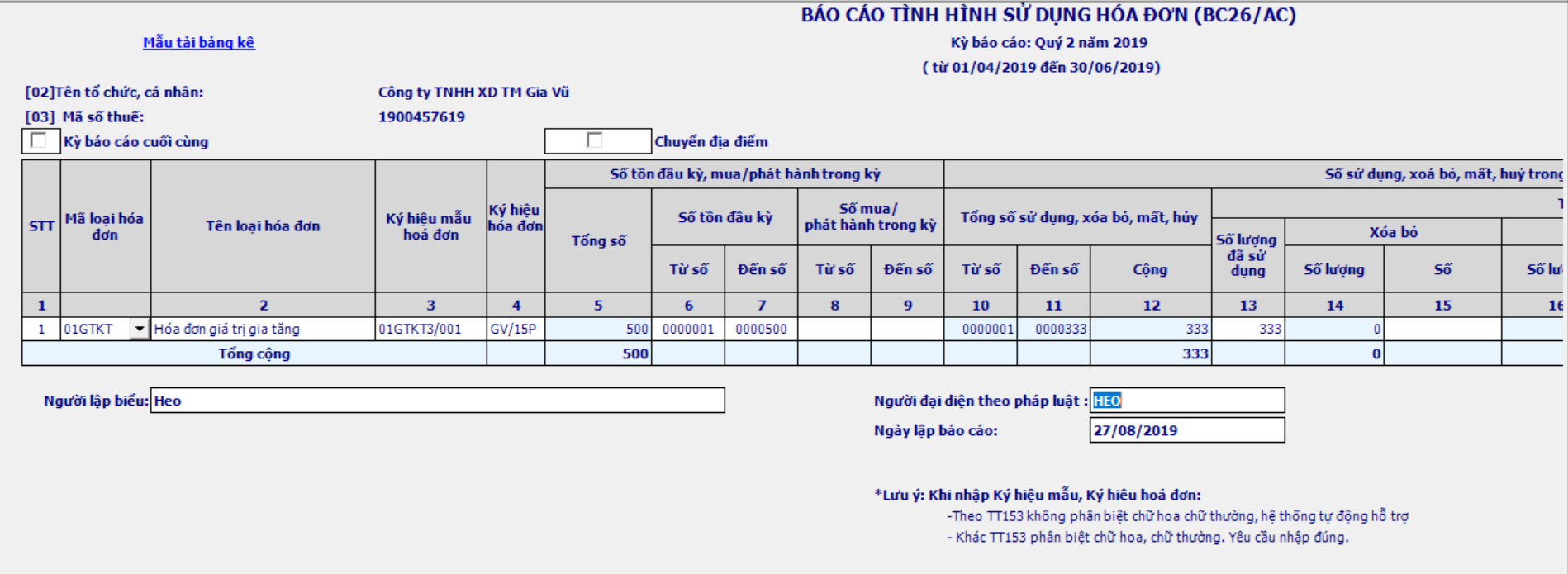 Hướng dẫn lập báo cáo BC26/AC trên HTKK
Hướng dẫn lập báo cáo BC26/AC trên HTKK
Lập Báo Cáo BC26/AC trên Phần Mềm HTKK
Theo Điều 27 Thông tư 39/2014/TT-BTC và Điều 5 Thông tư 119/2014/TT-BTC, các doanh nghiệp (kể cả doanh nghiệp mới thành lập) phải lập báo cáo tình hình sử dụng hóa đơn hàng quý. Để thực hiện trên phần mềm HTKK:
- Vào Menu > “Kê khai” > “Hóa đơn” > “Báo cáo tình hình sử dụng hóa đơn (BC26/AC)”.
- Chọn “Kỳ báo cáo” (mặc định là quý hiện tại).
- Chọn phụ lục: “Kỳ báo cáo cuối cùng” hoặc “Chuyển địa điểm”.
- Nhấn “Đồng ý”.
Màn hình báo cáo sẽ hiển thị. Dưới đây là hướng dẫn chi tiết cách điền các chỉ tiêu:
Hướng Dẫn Điền Chỉ Tiêu Báo Cáo BC26/AC
- Mã loại hóa đơn: Chọn loại hóa đơn cần báo cáo.
- Tên loại hóa đơn (Chỉ tiêu 2): Không cần nhập.
- Ký hiệu mẫu hóa đơn (Chỉ tiêu 3): Điền ký hiệu mẫu hóa đơn.
- Ký hiệu hóa đơn (Chỉ tiêu 4): Điền ký hiệu hóa đơn.
- Tổng số (Chỉ tiêu 5): Không cần nhập (phần mềm tự tính).
 Khóa học Excel
Khóa học Excel
Kỹ năng Excel rất quan trọng đối với kế toán. Nếu bạn chưa thành thạo, hãy tham khảo các khóa học Excel để nâng cao kỹ năng.
- Từ số – Đến số (Chỉ tiêu 6, 7 – Số tồn đầu kỳ): Nhập số hóa đơn tồn đầu kỳ.
- Từ số – Đến số (Chỉ tiêu 8, 9 – Số mua/phát hành trong kỳ): Nhập số hóa đơn mua/phát hành trong kỳ.
- Chỉ tiêu 10, 11, 12: Phần mềm tự cập nhật.
- Số lượng đã sử dụng (Chỉ tiêu 13): Nhập số lượng hóa đơn đã sử dụng trong kỳ (không bao gồm hóa đơn xóa bỏ).
- Số lượng (Chỉ tiêu 14, 16, 18): Nhập số lượng tương ứng.
- Số (Chỉ tiêu 15, 17, 19): Nhập số tương ứng.
- Chỉ tiêu 20, 21, 22: Phần mềm tự động cập nhật.
- Người lập biểu: Nhập tên người lập biểu.
- Người đại diện theo pháp luật: Nhập tên giám đốc.
- Ngày lập báo cáo: Mặc định là ngày hiện tại (có thể sửa nhưng không được lớn hơn ngày hiện tại).
 Khóa học VBA
Khóa học VBA
- Nhấn “Ghi”. Nếu có lỗi, phần mềm sẽ thông báo.
- Sau khi lập thành công, nhấn “Kết xuất XML” để nộp cho cơ quan thuế.
Xử Lý Hóa Đơn Xóa Bỏ Trên Excel Cho Chỉ Tiêu 15
Để điền chỉ tiêu 15 (số hóa đơn xóa bỏ), bạn cần xác định danh sách hóa đơn xóa bỏ. Dưới đây là cách thực hiện trên Excel:
- Xác định số hóa đơn đầu và cuối kỳ: Số đầu tiên là chỉ tiêu 7, số cuối cùng là số hóa đơn trên quyển hóa đơn. Số lượng xuất hóa đơn được thể hiện trong bảng kê hóa đơn.
 Ví dụ bảng kê hóa đơn
Ví dụ bảng kê hóa đơn
- Lọc hóa đơn xóa bỏ: Sử dụng hàm
COUNTIFhoặcCOUNTIFSđể tạo cột phụ, đánh dấu hóa đơn đã xuất (1) và hóa đơn xóa bỏ (0).
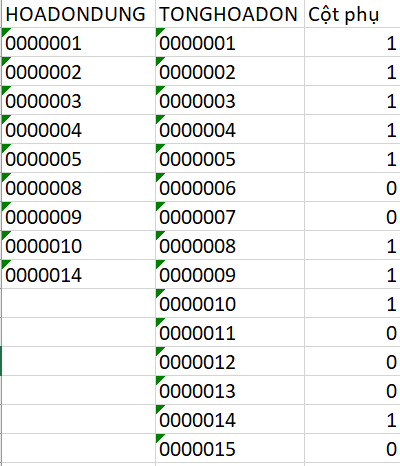 Lọc hóa đơn xóa bỏ bằng Excel
Lọc hóa đơn xóa bỏ bằng Excel
- Lọc và sao chép hóa đơn xóa bỏ: Lọc cột phụ để chỉ hiển thị giá trị 0 (hóa đơn xóa bỏ).
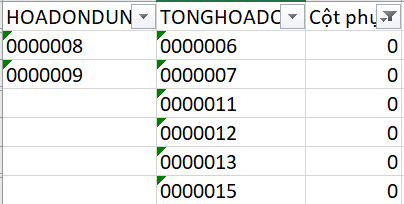 Lọc hóa đơn xóa bỏ
Lọc hóa đơn xóa bỏ
Sao chép danh sách hóa đơn xóa bỏ sang sheet mới.
- Định dạng danh sách hóa đơn xóa bỏ: Sử dụng hàm
TEXTJOIN(Excel 2016 trở lên) hoặc VBA (cho các phiên bản cũ hơn) để định dạng danh sách theo yêu cầu của HTKK.
=TEXTJOIN(";",TRUE,$A$1:$A$6)
 Định dạng danh sách hóa đơn xóa bỏ
Định dạng danh sách hóa đơn xóa bỏ
- Sao chép vào HTKK: Sau khi định dạng, sao chép danh sách hóa đơn xóa bỏ và dán vào chỉ tiêu 15 trên HTKK.
Kết Luận
Bài viết đã hướng dẫn chi tiết cách lập báo cáo tình hình sử dụng hóa đơn BC26/AC. Hy vọng bài viết giúp bạn thực hiện báo cáo một cách nhanh chóng và chính xác. Ở bài viết sau, chúng tôi sẽ hướng dẫn sử dụng Add-ins để lập báo cáo BC26/AC. Hãy theo dõi để cập nhật những thông tin hữu ích!













Discussion about this post